Joskus meidän täytyy tehdä kuvan taustasta läpinäkyvä eri syistä, kuten pääkomponentin korostamisesta, kuvan yksinkertaistamisesta ja logon tai kuvakkeen hankkimisesta. On olemassa useita työkaluja, joita voidaan käyttää tavoitteen saavuttamiseksi. Haluamme esitellä sinulle tässä artikkelissa Adobe Illustratorin. Annamme vaiheittaiset ohjeet seuraavassa osassa, joten jatka selvittämistä kuinka tehdä kuvan taustasta läpinäkyvä Illustratorissa.
Osa 1. Johdatus Adobe Illustratoriin
Adobe Inc:n kehittämä Adobe Illustrator on maailmanlaajuisesti suosittu vektorigrafiikkaeditori ja -suunnitteluohjelma. Siinä on joukko tehokkaita työkaluja, ja sillä voidaan suunnitella melkein kaikkea mitä voit kuvitella, kuten logoja, kuvakkeita, luonnoksia ja monimutkaisia piirroksia. Aloittelijat voivat hankkia monia opetusohjelmia, jotka auttavat heitä tottumaan tähän ohjelmistoon. Ammattilaiset pitävät Adobe Illustratoria hyvänä apulaisena työtehoa parantavien kuvien ja kuvioiden käsittelyssä.
Osa 2. Adobe Illustratorin käyttäminen taustan läpinäkyvän tekemiseen
Tehokkaana graafisen muokkausohjelmana Adobe Illustrator voi tehdä taustasta läpinäkyvän, jos käyttäjä suorittaa vain muutaman yksinkertaisen vaiheen. Näytämme sinulle viisi vaihetta, jotka sinun on suoritettava yksityiskohtien kanssa.
Vaihe 1Lataa Adobe Illustrator ja avaa kuva, jonka taustan haluat poistaa.
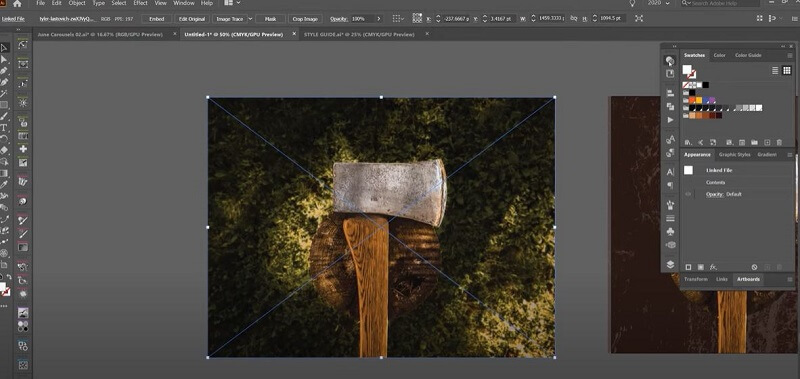
Vaihe 2Tee naamio. Klikkaa Ikkuna -painiketta siirtyäksesi kohtaan Läpinäkyvyys paneeli. Sitten näet laatikon kankaalla. Napsauta kuvaa hiiren vasemmalla painikkeella ja napsauta Tee naamio. Tämä auttaa sinua tekemään uuden maskin siirtyäksesi seuraavaan vaiheeseen.
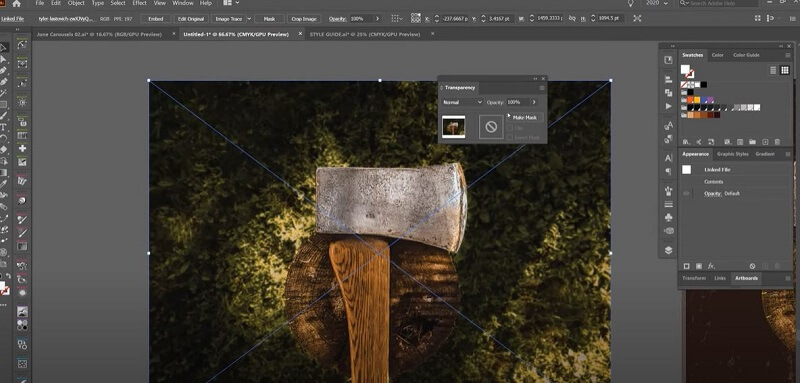
Vaihe 3Muokkaa muotoa. Lukitse maski ja käytä sitten Kynä työkalu, jolla voit jäljittää haluamasi muodon. Tämä vaihe vaatii kärsivällisyyttä, varsinkin kun muodon reunat eivät ole kovin selkeitä.
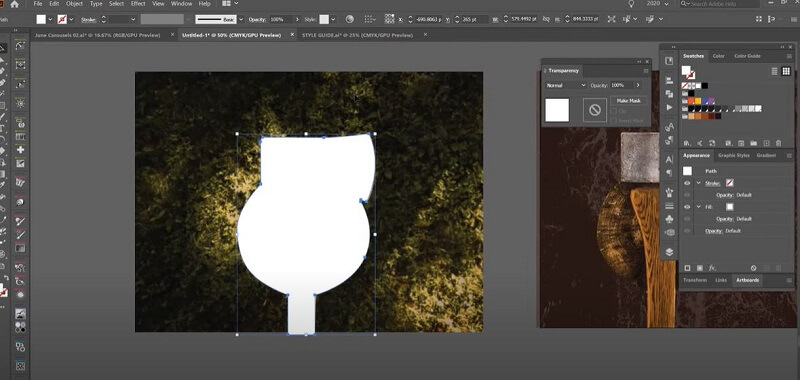
Vaihe 4Avaa taustakuvasi lukitus. Valitse molemmat ja napsauta Tee naamio. Sitten voit saada muodon ilman taustaa. Tässä tapauksessa käytimme Adobe Illustratoria onnistuneesti tehdäksemme taustasta läpinäkyvän.
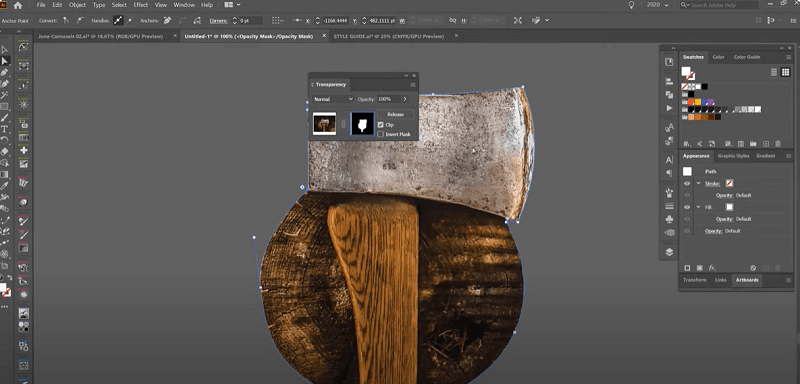
Vaihe 5Klikkaus Tiedosto viedäksesi uuden kuvan.
Yllä olevasta voimme nähdä, että vain viisi vaihetta Adobe Illustratorissa näyttää sinulle kuvan ilman taustaa. Tämä ohjelmisto voi parantaa huomattavasti työsi tehokkuutta. Huolimatta sen monista eduista, on kuitenkin otettava huomioon tiettyjä haittoja.
Adobe Illustratorilla on jyrkkä oppimiskäyrä. Jos olet perehtynyt vektoripohjaiseen grafiikkaan, tämä ohjelmisto on helppokäyttöinen. Mutta jos olet vihreä käsi, saatat joutua viettämään paljon aikaa kaikkien toimintojen oppimiseen, ennen kuin tunnet olosi kotoisaksi käyttämällä tätä menetelmää.
Adobe Illustrator on melko suuri ohjelmisto ja se vie paljon tilaa tietokoneeltasi.
Adobe Illustrator on maksullinen ohjelmisto. Se maksaa 20,99$ kuukaudessa yksilöille ja 35,99$ kuukaudessa joukkueille. Jos sinun tarvitsee vain osata luoda läpinäkyvä tausta Illustratorissa, kustannus-suorituskykysuhde näyttää olevan alhainen.
Tämän tiedon perusteella ajattelemme, että joskus voimme käyttää kätevämpää työkalua kuvan taustan pyyhkimiseen. Joten seuraavassa osassa suosittelemme vaihtoehtoista ilmaista online-työkalua, joka voi tehdä kuvan taustasta läpinäkyvän.
Osa 3. Vaihtoehtoinen online-työkalu: AVAide Background Eraser
AVAide Background Eraser on online-työkalu, joka voi poistaa taustan kuvistasi (JPG, JPEG, PNG, GIF jne.) ilmaiseksi. Se käyttää tekoälytekniikkaa taustan pyyhkimiseen ja tekee siitä läpinäkyvän välittömästi. Lisäksi voit vaihtaa taustan uuteen väriin tai tyyliin. Adobe Illustratoriin verrattuna AVAide Background Eraser on käyttäjäystävällisempi. Se ei vaadi kokemusta tai koulutusta, ja muutos voidaan tehdä yhdellä napsautuksella. Lisäksi sen käyttö on ilmaista millä tahansa selaimella. Katsotaanpa, miten se toimii.
Vaihe 1Klikkaus Valitse valokuva ladataksesi kuvasi. Sitten työkalu suorittaa käsittelyn automaattisesti.
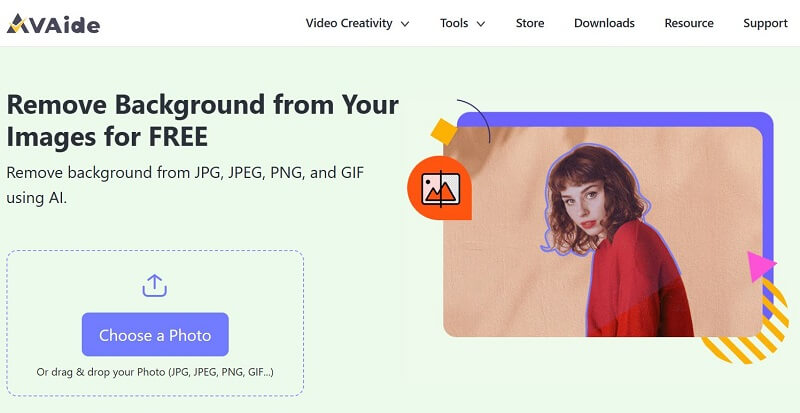
Vaihe 2Voit käyttää sivellintä reunan tarkentamiseen. Napsauta sen jälkeen ladata viedäksesi uuden kuvan.
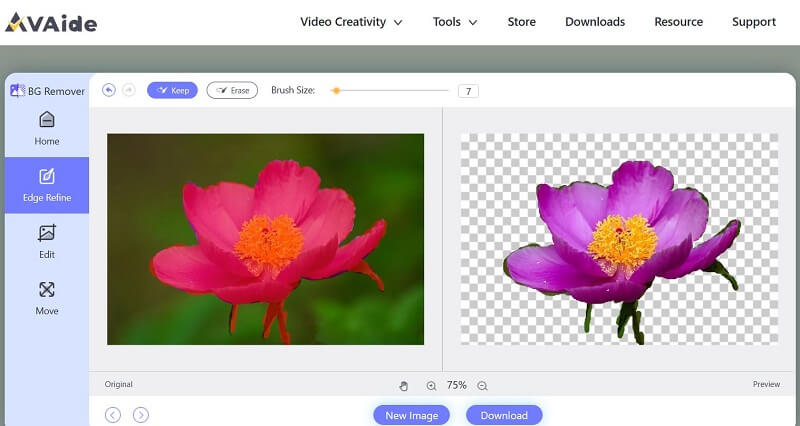
Osa 4. Usein kysyttyä taustan läpinäkyvyyden tekemisestä Adobe Illustratorissa
Mitä eroa on Adobe Illustratorilla ja Adobe Photoshopilla?
Adobe Illustrator on vektorigrafiikkaohjelmisto, kun taas Adobe Photoshop on rasterigrafiikkaohjelmisto. Se on merkittävin ero näiden kahden välillä. Vektoritiedostot käyttävät matemaattisia yhtälöitä, viivoja ja käyriä, joissa on kiinteät pisteet ruudukossa kuvan tuottamiseksi. Rasteritiedostot ovat pikseleistä rakennettuja kuvia.
Mistä löydän Adobe Illustrator -opetusohjelmat?
Koska Adobe Illustrator tarjoaa jyrkän oppimiskäyrän, asianmukainen koulutuskurssi on tärkeä uusille aloittelijoille. Löydät opetusohjelmat tästä ohjelmistosta. Jos tämä ei täytä vaatimuksiasi, voit yrittää etsiä avainsanaa YouTubesta, jonne monet valmentajat lataavat ilmaiset kurssinsa.
Mitkä kuvamuodot mahdollistavat läpinäkyvän taustan?
Meillä on useita kuvaformaatteja, jotka tukevat läpinäkyvyyttä. Neljä yleistä ovat GIF (Graphics Interchange Format), PNG (Portable Network Graphics), TIFF (Tagged Image File Format) ja BMP (Bitmap). Kaksi ensimmäistä ovat yleisimmin käytössä.
Mikä on halvin tapa hankkia Adobe Illustrator?
Jos olet opiskelija, voit kokeilla Adobe Illustratoria 7 päivän ilmaisella kokeilujaksolla. 7 päivän aikana voit kokeilla Illustratorin lisäksi yli 20 muuta sovellusta, mukaan lukien Photoshop ja Photoshop Lightroom. Opiskelijatilauksen hinta ilmaisen kokeilun jälkeen on 19$ kuukaudessa.
Miten tee kuvan tausta läpinäkyvä Adobe Illustratorissa on aina ollut suuri haaste monille aloittajille. Mutta olemme täällä yksinkertaistaaksemme prosessia puolestasi, ja uskon, että tämän artikkelin lukemisen jälkeen voit hallita tämän taidon. Adobe Illustratorin käytön oppiminen ei ole helppoa. Vaikka se tarjoaa niin monia tehokkaita ominaisuuksia, se ei välttämättä aina ole ihanteellinen valinta jokaiseen tehtävään. Joskus sinun on parempi valita sopivampi työkalu todellisten tarpeidesi mukaan.
Valokuvien muokkausratkaisut

Käyttää tekoälyä ja automaattista taustanpoistotekniikkaa monimutkaisten taustojen tallentamiseen JPG-, JPEG-, PNG- ja GIF-tiedostoista.
KOKEILE NYT



